TeeChart在VS2005,VS2008的入门教程
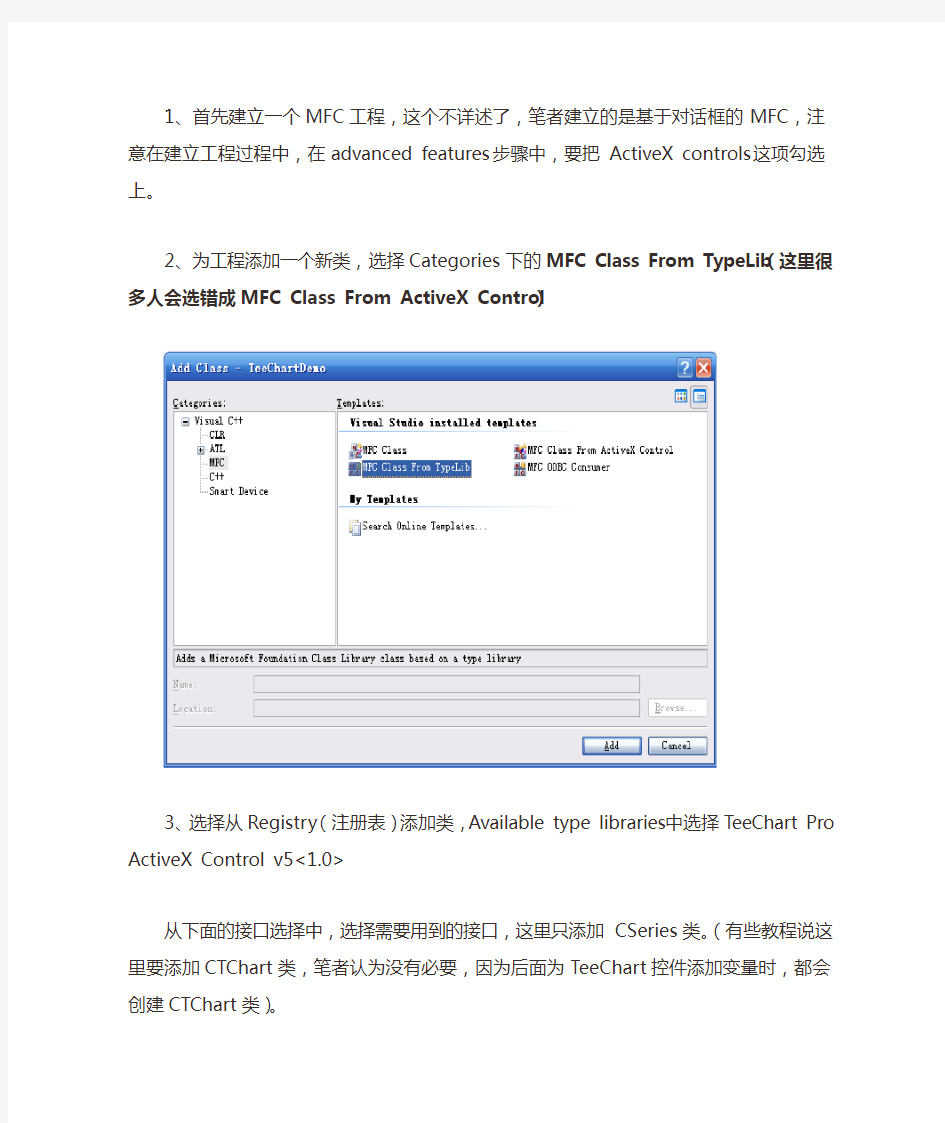
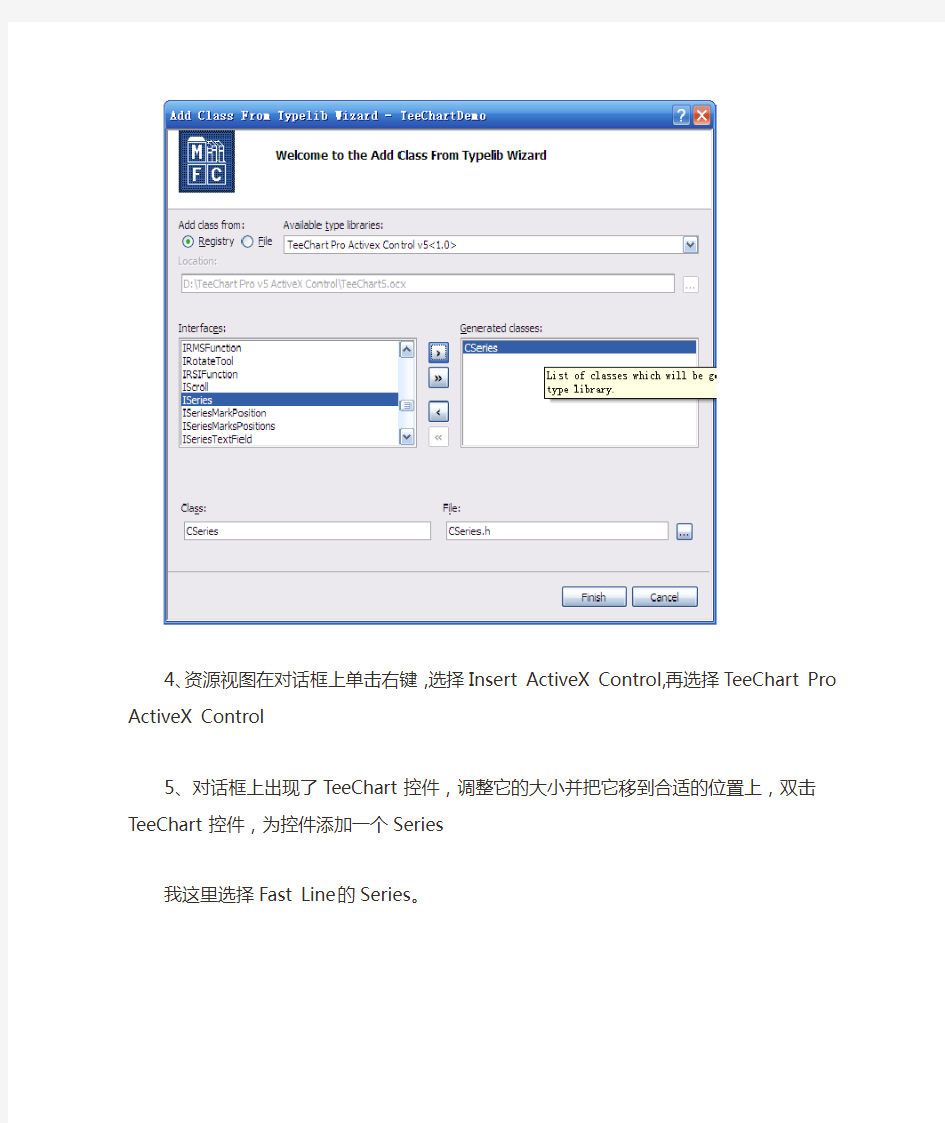
1、首先建立一个MFC工程,这个不详述了,笔者建立的是基于对话框的MFC,注意在建立工程过程中,在advanced features步骤中,要把ActiveX controls这项勾选上。
2、为工程添加一个新类,选择Categories下的MFC Class From TypeLib(这里很多人会选错成MFC Class From ActiveX Control)
3、选择从Registry(注册表)添加类,Available type libraries中选择TeeChart Pro ActiveX Control v5<1.0>
从下面的接口选择中,选择需要用到的接口,这里只添加CSeries类。(有些教程说这里要添加CTChart类,笔者认为没有必要,因为后面为TeeChart控件添加变量时,都会创建CTChart类)。
4、资源视图在对话框上单击右键,选择Insert ActiveX Control,再选择TeeChart Pro ActiveX Control
5、对话框上出现了TeeChart控件,调整它的大小并把它移到合适的位置上,双击TeeChart 控件,为控件添加一个Series
我这里选择Fast Line的Series。
6、右键单击控件,Add Variable(添加变量),都使用默认设置,设置Variable name,我这里设为:m_tchartDemo
7、在CXXXXXXXXDlg类的构造函数中,把m_tchartDemo(0)去掉。并在XXXXXXXXDlg.cpp 中添加#include"CSeries.h"
8、在OnInitDialog函数中,添加以下代码:
CSeries serDemo = (CSeries)m_tchartDemo.Series(0);
serDemo.AddNullXY(5,5,NULL );
serDemo.AddNullXY(9,7,NULL );
serDemo.AddNullXY(14,2,NULL );
run一把:
一个简单的绘图就完成。
vs2008最简单可行的激活方法 破解 Win7下vs2008激活方法
vs2008最简单可行的激活方法破解Win7下vs2008激活方法 VS2008破解方法非常简单,在开始>设置>控制面版>添加或删除程序>卸载https://www.360docs.net/doc/a612409744.html,2008>出现卸载界面>点击Next>输入上面CD-key ->出现成功画面即可完美将试用版升级成为正式版。 VS2008正式版序列号CDKEY:PYHYP-WXB3B-B2CCM-V9DX9-VDY8T、 你将会看到升级成功的绿色画面,恭喜你,你的变为正版了! ---------- 但是win7下次方法行不通,因为没有输入项, 只有通过此方法: 昨天安装一个VS2008,经过1个小时的安装,终于结束了。 可是按照先前在xp或者vista下的激活方法却没有成功。于是上网找了很多篇文章。得出的结论都是以前采用的方法在Windows XP和VISTA 上是可以实现的,但是在Win7上还是有些问题。所以,Windows7的用户,还是使用下面介绍的第一种方法激活为好。 激活VS2008的方法: 方法一、没有安装VS2008,把安装文件中setup文件夹下的setup.sdb用记事本打开,查找[Product Key],把T2CRQGDKBVW7KJR8C6CKXMW3D修改为PYHYPWXB3BB2CCMV9DX9VDY8T。然后就可以开始安装了,安装完就自动激活了。 方法二、在开始>设置>控制面版>添加或删除程序>卸载https://www.360docs.net/doc/a612409744.html,2008>出现卸载界面>点击Next>输入上面CD- key ->出现成功画面即可完美将试用版升级成为正式版。普通程序都是点卸载后,就直接运行卸载,但是VS2008还有一个升级功能。但是Windows7上没有这个能力。
Microsoft_Visual_Studio入门经典教程资料
写在前面 在我还在上学的时候,我选择了C++,最初我用VC6作为我的IDE,我看过很多本C++的教材,有的适合我,有的不适合我,其中有一本叫《Visual C++ 2005入门经典》的书帮了我不少的忙。因为通常的C++教材都只会介绍C++的语法什么的,很少会告诉我们如何去编译、运行,告诉我们什么是控制台程序,什么事Win程序,什么是GUI程序,C++能干什么,VC和C++的区别是什么。现在有很多的朋友应该也有这些问题吧? 学C++用C++也有几年了,算不上熟悉,算是初窥门径吧,我想我应该做点什么帮助一下那些和曾经的我一样困惑的朋友,特别是学生朋友,告诉他们他们所困惑的问题的答案。记得我学C++的时候,没有人教,有的时候也走了不少弯路,甚至连调试也不会,也不知道可以通过看调用堆栈看调用次序,还自己慢慢的去搜索,好傻啊。 接下来我会做一个《Visual C++ 2010入门教程》系列,用来帮助初学者。刚开始学的时候是很痛苦的,这个我深有体会,特别是身边还没有人能够指导一二的。内容主要涵盖在Windows下面使用C++进行开发的常见内容,Visual Studio 2010的使用,如何创建新项目,如何调试,如果配置项目属性等等,另外还会介绍Visual C++ 2010中新加如的一些内容,包括一些新的STL组建,一些新的语法支持等等。 由于本人水平有限,其中难免有错误,希望大家谅解,如果大家有发现问题还请务必及时指出来,否则误导了他人我就罪不容恕了。 注意,本教程非C++教程,不会教你C++,只会教你如何使用 Visual C++ 2010去练习去学习其它C++教材上面的程序。因此建议大家认真的去看其他的C++教程,在使用Visual C++ 2010实践的时候如果遇到问题可以到这里来参考。推荐《C++ Primer》、《C++程序设计语言》《Visual C++ 2008入门经典》。 第一章:关于Visual Studio、VC和C++的那些事 首先,这三个东西有什么区别呢?VC和C++是相同的吗,有什么区别呢?我刚开始学C++的时候也有这样的问题,在这里我来替大家解释一下他们到底是什么。
VS2005教程
Visual C++ 2005教程 目录 第一章:Windows程序开发简介 (2) DOS中用户使用软件的方式 (2) Windows中用户使用软件的方式 (3) Windows中程序运行的机制 (4) 第二章:Windows编程初步 (6) 第一个程序 (6) 查看系统库函数的帮助说明 (19) 设置控件的属性 (20) 完成的程序 (24) 输入数据的控件 (26) 第三章:Windows编程进阶 (33) 列表框控件 (34) 单选框控件 (36) 组合框控件 (37) 复选框控件 (40) 列表框控件 (44) 图片控件 (48) 更多的功能 (49) 完整的示例代码 (50) 第四章:Windows图形编程 (61) 创建菜单 (61) 创建工具条 (67) 绘制图形 (74) 第五章:数据库编程 (80) 数据库简介 (80) 数据库的建立 (80) ODBC数据源的设置方法 (86) 数据库的访问方法 (91) 一个实际的例子 (95) 第六章:线程机制 (114) 线程的概念 (114) 线程的状态 (114) 线程的优先级 (115) 线程的创建和管理 (116)
一个演示示例 (117) 前台线程和后台线程 (119) 线程优先级 (120) 挂起线程和恢复线程 (121) 终止线程 (121) 时钟线程 (122) 第七章:网络编程 (123) TCP/IP协议原理介绍 (123) Internet概述 (123) TCP/IP协议 (124) 网络应用程序的运行模式 (127) .NetFrameWork中的Socket类库 (128) 访问网页 (132) 一个聊天程序 (132) 第一章Windows程序开发简介 开发运行在Windows操作系统中的软件需要掌握关于Windows系统下编程的技术,现在业界有多种成熟的Windows开发技术,在本书中,将介绍使用.Net Framework来开发Windows 软件。那什么是.Net Framework呢?简单的说.Net Framework就是一个C++的类库,专门用来简化Windows程序设计的。大家以前学习的C++是DOS下的编程模式,编写出来的程序只能在DOS下面运行,但是现在随着Windows的流行,仅仅编写DOS的应用程序已经不能满足当前计算机用户的需要了,所以从现在开始要学习如何编写Windows的应用程序。由于DOS 和Windows 两种操作系统运作方式的巨大差异,导致了写DOS程序和写Windows程序在程序的写法上有很大的不同。 下面先讲述一下在DOS 和Windows 两种操作系统下用户是如何使用软件的: 1. DOS中用户使用软件的方式 假设用户现在在运行一个记账的软件,这个软件有两个版本:DOS版本和Windows版本。在DOS中,DOS版本的软件会在屏幕上显示如下的菜单: 请选择下列操作: 1. 创建一个账号 2. 删除一个账号 3. 修改一个账号
Visual_Studio_2010_破解
VS2010 正式版破解方法详解 转载自:https://www.360docs.net/doc/a612409744.html,/wjhuangjin/archive/2010/04/13/5482124.aspx 步骤1.下载VS2010 正式版,下载地址: 页面: https://www.360docs.net/doc/a612409744.html,/downloads/details.aspx?displaylang=en&FamilyID=06a32b1c-80e9-41d f-ba0c-79d56cb823f7 直接ISO文件地址: https://www.360docs.net/doc/a612409744.html,/download/2/4/7/24733615-AA11-42E9-8883-E28CDCA88ED5/X1 6-42552VS2010UltimTrial1.iso 步骤2.安装文件完成后,点击此处(如下图2.1和2.2): (图2.1) 在卸载向导中输入序列号(如图2.2): YCFHQ-9DWCY-DKV88-T2TMH-G7BHP VS2010 SN
(图2.2) 步骤3.破解成功(图3.1): 教程二: 步骤1.同教程一下步骤1,下载源文件。 步骤2.解压到源文件,并找到setup文件夹如下图所示:
步骤3:打开setup文件夹并找到setup.sdb文件,如下图所示: 步骤4.以记事本打开setup.sdb文件,并找到: [Product Key] YR3W8FCM2B7BKF9HMQFTCH7WK 并将key替换成: YCFHQ9DWCYDKV88T2TMHG7BHP 如下图:
步骤5.破解完成,关闭所有文件,点击setup.exe按常规步骤安装即可。
Fortran软件安装大全
为大家介绍fortran编译软件,和imsl库的使用,有些地址已失效,有些软件在群共享里VS破解用百度的序列号,ivf用crack文件里的许可文件(.lic)。 一.跟上时代的脚步:Visual studio2012+intel visual fortran2013, (兼容win7 64位32 位)目前是最新的组合,配合强大的vs2012编译器,全新的VS界面感触以及操作。仅这个可以跑在win8系统上。 https://www.360docs.net/doc/a612409744.html,/d/iMuvAwLMJAC8l1tR9cd 二.推荐使用IVF2011+MVS2008(兼容win7 64位32 位) 下载方案地址:https://www.360docs.net/doc/a612409744.html,/p/1536274172 mvs2008:https://www.360docs.net/doc/a612409744.html,/topics/2743184/ ivf2011:https://www.360docs.net/doc/a612409744.html,/topics/2901142/ 安装看页面评论, IVF版本自带MKL(Intel数学核心库) 三.通用版本:MVS2008+ivf11.0.061(兼容win7 64位32 位) mvs2008:https://www.360docs.net/doc/a612409744.html,/topics/2743184/ ivf11.0.061 :https://www.360docs.net/doc/a612409744.html,/topics/2746349/ 安装看页面评论, IVF版本自带MKL(Intel数学核心库) 四.IMSL6.0下载地址:https://www.360docs.net/doc/a612409744.html,/post-310268.html(下载32位的IMSL库)安装方法:https://www.360docs.net/doc/a612409744.html,/s/blog_6c7caddf0100n8up.html(仔细认真看) 安装参考:https://www.360docs.net/doc/a612409744.html,/html/kaifa/281/2011/09/024*********.htm 这个imsl6.0只支持第三个fortran版本组合。 五.大名鼎鼎的CVF了,自带IMSL库,在群共享里,跑在xp上,win7可能不兼容。
VS2010-MFC编程入门
VS2010/MFC编程入门之前言 分类标签: 编程入门VC++VS2010MFC 鸡啄米的C++编程入门系列给大家讲了C++的编程入门知识,大家对C++语言在语法和设计思想上应该有了一定的了解了。但是教程中讲的例子只是一个个简单的例程,并没有可视化窗口。鸡啄米在这套VS2010/MFC编程入门教程中将会给大家讲解怎样使用VS2010进行可视化编程,也就是基于窗口的程序。 C++编程入门系列主要偏重于理论方面的知识,目的是让大家打好底子,练好内功,在使用VC++编程时不至于丈二和尚摸不着头脑。本套教程也会涉及到VC++的原理性的东西,同样更重视实用性,让大家学完本套教程以后,基本的界面程序都能很容易编写出来。 VC++简介 VC++全称是Visual C++,是由微软提供的C++开发工具,它与C++的根本区别就在于,C ++是语言,而VC++是用C++语言编写程序的工具平台。VC++不仅是一个编译器更是一个集成开发环境,包括编辑器、调试器和编译器等,一般它包含在Visual Studio中。Visual Studio包含了VB、VC++、C#等编译环境。当然我们在使用VC++ 6.0的时候为了轻便,总是只单独安装VC++ 6.0。但自微软2002年发布Visual https://www.360docs.net/doc/a612409744.html,以来,微软建立了在. NET框架上的代码托管机制,一个项目可以支持多种语言开发的组件,VC++同样被扩展为支持代码托管机制的开发环境,所以.NET Framework是必须的,也就不再有VC++的独立安装程序,不过可以在安装Visual Studio时只选择VC++进行安装。
VC++版本的选择:VS2010 因为VC++ 6.0以后的版本不再有独立的安装程序,所以鸡啄米在教程中将不会称VC++ 6. 0以后的版本为VC++ 7.0等等,而是用VC++所属的Visual Studio的版本名称代替,比如VS2003。 近些年VC++主要的版本包括:VC++ 6.0、VS2003、VS2005、VS2008和VS2010。 VC++ 6.0占用的系统资源比较少,打开工程、编译运行都比较快,所以赢得很多软件开发者的青睐。但因为它先于C++标准推出,所以对C++标准的支持不太好。举个例子: for(int i=0; i<5; i++) { a[i] = i; } for语句中声明的变量i,对于VC++ 6.0来说,出了for循环仍能使用。但很显然这与C++标准对于变量生存期的规定不符合。
VS2005快捷键大全
VS2005快捷键大全 字体: 小中大| 打印发表于: 2007-5-23 22:22 作者: nikefever 来源: IXPUB技术博客 快捷键功能 CTRL + SHIFT + B生成解决方案 CTRL + F7 生成编译 CTRL + O 打开文件 CTRL + SHIFT + O打开项目 CTRL + SHIFT + C显示类视图窗口 F4 显示属性窗口 SHIFT + F4显示项目属性窗口 CTRL + SHIFT + E显示资源视图 F12 转到定义 CTRL + F12转到声明 CTRL + ALT + J对象浏览 CTRL + ALT + F1帮助目录 CTRL + F1 动态帮助 F1 帮助 SHIFT + F1当前窗口帮助 CTRL + ALT + F3帮助-搜索 SHIFT + ALT + ENTER全屏显示 CTRL + -向后定位CTRL + SHIFT + -向前定位 CTRL + F4关闭文档窗口 CTRL + PAGE DOWN光标定位到窗口上方CTRL + PAGE UP光标定位到窗口下方CTRL + F6 CTRL + TAB下一个文档窗口 CTRL + SHIFT + F6 CTRL + SHIFT + TAB上一个文档窗口 ALT + F6下一个面板窗口 CTRL + K, CTRL + L取消remark CTRL + K, CTRL + C注释选择的代码 CTRL + K, CTRL + U取消对选择代码的注释CTRL + M, CTRL + O折叠代码定义 CTRL + M, CTRL + L展开代码定义 CTRL + DELETE删除至词尾 CTRL + BACKSPACE删除至词头 SHIFT + TAB取消制表符 CTRL + U转小写 CTRL + SHIFT + U转大写 CTRL + SHIFT + END选择至文档末尾CTRL + SHIFT + HOME选择至文档末尾开始SHIFT + END选择至行尾
Visual Studio 2010 Register Code
Visual Studio 2010 下载,安装,激活,序列号,注册码,下载地址(全集) 附Visual Studio 2008下载地址激活sp1下载 Visual Studio 2010 激活码Visual Studio 2010注册码 YCFHQ-9DWCY-DKV88-T2TMH-G7BHP 破解方式:Product Key为YCFHQ9DWCYDKV88T2TMHG7BHP,用这个key替换安装盘中setup目录中的setup.sdb中[Product Key]的内容,重新保存即可,这是针对Visual Studio 2010 Ultimate版,其他版本的应该也适用,之后的安装就一路顺风了 custom fabric 1、Microsoft Visual Studio 2010 Ultimate的安装与下载 标题:Microsoft Visual Studio 2010 Ultimate – ISO 文件名:X16-42552VS2010UltimTrial1.iso 容量:2283.0 MB SHA-1: 0×8371f6a8d090063fcc320617e94854374633df3c 网页地址:https://www.360docs.net/doc/a612409744.html,/downloads/details.aspx?FamilyID=06a32b1c-80e9-41df-ba0c-79d56cb823f7&displaylang=en 下载地址:https://www.360docs.net/doc/a612409744.html,/download/2/4/7/24733615-AA11-42E9-8883-E28CDCA88ED5/X16-42552VS2010UltimTrial1.iso 2、Microsoft Visual Studio 2010 Ultimate的注册与破解 Help->Register Product-> 注册码YCFHQ-9DWCY-DKV88-T2TMH-G7BHP Visual Studio 2010 下载地址Visual Studio 2010 下载Visual Studio 2010 中文下载 专业版(Professional) https://www.360docs.net/doc/a612409744.html,/download/4/0/E/40EFE5F6-C7A5-48F7-8402-F3497FABF888/X16-42555VS2010ProTrial1.iso 高级版(Premium) https://www.360docs.net/doc/a612409744.html,/download/F/F/8/FF8C8AF1-D520-4027-A844-8EC7BC0FB27C/X16-42546VS2010PremTrial1.iso 旗舰版(Ultimate) https://www.360docs.net/doc/a612409744.html,/download/2/4/7/24733615-AA11-42E9-8883-E28CDCA88ED5/X16-42552VS2010UltimTrial1.iso 测试专业版(Test Professional) LicenseKey注册码=6F0510EB-FF8F-47ec-96E1-78FB4B955330 Visual Studio 2010 Professional 官方试用版内置序列号: [Product Key]序列号 Q49M2-C79JF-QP93Q-WX9GJ-6TKKD Visual Studio 2010 Professional 正式序列号:(已安装测试可用。Professional版与Ultimate版均测试通过!) YCFHQ-9DWCY-DKV88-T2TMH-G7BHP
visual studio 2010使用教程
visual studio 2010使用教程 在我还在上学的时候,我选择了C++,最初我用VC6作为我的IDE,我看过很多本C++的教材,有的适合我,有的不适合我,其中有一本叫《Visual C++ 2005入门经典》的书帮了我不少的忙。因为通常的C++教材都只会介绍C++的语法什么的,很少会告诉我们如何去编译、运行,告诉我们什么是控制台程序,什么事Win程序,什么是GUI程序,C++能干什么,VC 和C++的区别是什么。现在有很多的朋友应该也有这些问题吧? 学C++用C++也有几年了,算不上熟悉,算是初窥门径吧,我想我应该做点什么帮助一下那些和曾经的我一样困惑的朋友,特别是学生朋友,告诉他们他们所困惑的问题的答案。记得我学C++的时候,没有人教,有的时候也走了不少弯路,甚至连调试也不会,也不知道可以通过看调用堆栈看调用次序,还自己慢慢的去搜索,好傻啊。 接下来我会做一个《Visual C++ 2010入门教程》系列,用来帮助初学者。刚开始学的时候是很痛苦的,这个我深有体会,特别是身边还没有人能够指导一二的。内容主要涵盖在Windows 下面使用C++进行开发的常见内容,Visual Studio 2010的使用,如何创建新项目,如何调试,如果配置项目属性等等,另外还会介绍Visual C++ 2010中新加如的一些内容,包括一些新的STL组建,一些新的语法支持等等。 由于本人水平有限,其中难免有错误,希望大家谅解,如果大家有发现问题还请务必及时指出来,否则误导了他人我就罪不容恕了。 注意,本教程非C++教程,不会教你C++,只会教你如何使用Visual C++ 2010去练习去学习其它C++教材上面的程序。因此建议大家认真的去看其他的C++教程,在使用Visual C++ 2010实践的时候如果遇到问题可以到这里来参考。推荐《C++ Primer》、《C++程序设计语言》《Visual C++ 2008入门经典》。 第一章关于Visual Studio、VC和C++的那些事 第二章安装、配置和首次使用VS2010 本章将帮助大家安装Visual C++ 2010,帮助大家做一些常见的配置,以及第一次使用它来写HelloWord程序。 安装 Visual C++ 2010是属于Visual Studio 2010的一部分,这个在前一章中已经讲解过,实际上Visual C++ 2010也有更多的子版本,正如Windows7有旗舰版、家庭高级版、家庭初
Visual Studio 说明
Visual Studio Ultimate with MSDN Ultimate 代表着Visual Studio 所提供的最佳产品。专为企业级开发而创建,Visual Studio Ultimate with MSDN 可以帮助您的团队处理高可用性、性能、伸缩和复杂度等需求。它提供了提高工作效率和生成高质量应用程序所需的高级工具以及所有软件、服务和资源。 90 天免费试用 还等什么?马上下载Visual Studio Ultimate 2013,开始90 天免费试用。 立即获取 ?概述 ?功能 ?系统要求 ?定价 关键 IDE 功能 ?在上下文中快速获取所需信息 ?即使在生产中也能使用IntelliTrace 进行历史调试 ?在生产中进行测试以确保可伸缩性和性能 ?使用UML 图直观显示应用程序结构 ?说明并强制结构依赖关系 ?使用工具了解现有代码中的关系 Visual Studio Online
对于可添加到Visual Studio Online 帐户的Ultimate 用户没有数量限制。如果您没有Visual Studio Online 帐户,可以创建一个,这样就可以访问敏捷项目组合管理、Web 测试用例管理、团队聊天室和云负载测试等企业功能。 MSDN 权益 内含的MSDN 订阅使您能够访问数千种Microsoft 产品和额外的服务,为您提供在多种平台(包括Windows Azure)上设计、开发和测试应用程序的全部所需。 功能 在上下文中快速获取所需信息 CodeLens 在代码编辑器中提供了平视显示功能,您可以快速了解所处理的代码。一眼就可以看到您所修改或调查的方法是否打断了任何单元测试,您也可以联系代码作者,直观地了解引用和依赖关系,查看相关Bug 和最近所做的更改。所有答案都从一处获得,只需单击一次,无需切换上下文。 即使在生产中也能使用 IntelliTrace 进行历史调试 IntelliTrace 历史调试程序通过记录文件和注册表访问、异常、方法调用和其他状态信息,消除了“无法重现”的Bug 情景,即使错误已经发生,您也可以后退代码执行并重现精确的错误条件。此外,还可以将IntelliTrace 收集器部署到生产服务器中来快速诊断生产问题,您还可以从Microsoft System Center 2012 事件中导出收集器,创建丰富的可操作工作项来促进操作与部署之间的沟通。 在生产中进行测试以确保可伸缩性和性能 使用高级测试工具,您可以应用基于常量、步骤或目标的负载模式进行负载测试。以可以快速识别趋势和问题的多种方式分析和解释测试结果。不限数量的测试节点(包括支持不限数量虚拟浏览器的Web 应用程序),可以在企业规模进行测试。您可以使用现有基础结构,也可以连接Visual Studio Online,仅对所用资源支付费用。 使用 UML 图直观显示应用程序结构 UML 2.0 兼容的图有助于您设计、了解和讨论软件系统。Visual Studio Ultimate with MSDN 支持创建活动、用户用例、序列、类和组件图。您也可以创建定义系统结构的层关系图。 说明并强制结构依赖关系
VS2005 所有快捷键
Ctrl+E,D ----格式化全部代码 Ctrl+E,F ----格式化选中的代码 CTRL + SHIFT + B生成解决方案 CTRL + F7 生成编译 CTRL + O 打开文件 CTRL + SHIFT + O打开项目 CTRL + SHIFT + C显示类视图窗口 F4 显示属性窗口 SHIFT + F4显示项目属性窗口 CTRL + SHIFT + E显示资源视图 F12 转到定义 CTRL + F12转到声明 CTRL + ALT + J对象浏览 CTRL + ALT + F1帮助目录 CTRL + F1 动态帮助 F1 帮助 SHIFT + F1当前窗口帮助 CTRL + ALT + F3帮助-搜索 SHIFT + ALT + ENTER全屏显示 CTRL + -向后定位 CTRL + SHIFT + -向前定位 CTRL + F4关闭文档窗口 CTRL + PAGE DOWN光标定位到窗口上方CTRL + PAGE UP光标定位到窗口下方CTRL + F6 CTRL + TAB下一个文档窗口 CTRL + SHIFT + F6 CTRL + SHIFT + TAB上一个文档窗口 ALT + F6下一个面板窗口 CTRL + K, CTRL + L取消remark CTRL + K, CTRL + C注释选择的代码 CTRL + K, CTRL + U取消对选择代码的注释CTRL + M, CTRL + O折叠代码定义 CTRL + M, CTRL + L展开代码定义 CTRL + DELETE删除至词尾 CTRL + BACKSPACE删除至词头 SHIFT + TAB取消制表符 CTRL + U转小写 CTRL + SHIFT + U转大写 CTRL + SHIFT + END选择至文档末尾CTRL + SHIFT + HOME选择至文档末尾开始SHIFT + END选择至行尾 SHIFT + HOME选择至行开始处 SHIFT + ALT + END垂直选择到最后尾
WinXP+VS2008+qgis2.6.0源码调试笔记(离线安装)
WinXP+VS2008+qgis2.6.0源码调试笔记(离线安装) 时间:2014年11月22日 1.准备工作 1.1下载QGIS源码 Qgis源码可在官网https://www.360docs.net/doc/a612409744.html,上下载,当前的最新版本是Qgis2.6.0版本。 1.2下在Visual Studio 2008 Pro 下载离线破解版 1.3下载Qgis编译所需的依赖工具 1.3.1 CMake Qgis跟大多数开源工程一样,也是采用Cmake编译的。CMake的版本要求 CMake >= 2.8.0,本人采用CMake2.8.12。 下载地址:https://www.360docs.net/doc/a612409744.html,/files/v2.8/cmake-2.8.12.2-win32-x86.exe 1.3.2 flex&bison flex和bison目前提供的window安装包版本太老,截至2013年Windows 安装包flex 的版本是 2.5.4a(https://www.360docs.net/doc/a612409744.html,/downlinks/flex.php),而最新的flex 版本是 2.5.37;Windows安装包bison的版本是 2.4.1(https://www.360docs.net/doc/a612409744.html,/downlinks/bison.php),而现在最新的bison版本是3.0。对于Qgis2.6.0不能采用目前提供的flex和bison的windows 安装包(Qgis1.8.0之前的版本是可以的,编译的时候会出现问题,后面细说)。 既然flex和bison的windows 安装包不能用,那该怎么办呢?有两种解决思路: a)下载flex2.5.37和bison 3.0的源码,通过Cygwin或Mingw安装;(有点麻烦,本人 木有试~) b)从sourceforge上下载最新版的Win flex-bison安装包win_flex_bison-latest.zip,本人下载 的版本包含win_flex2.5.37和win_bison3.0,不需要安装,直接将安装包解压到指定目录,确保目 录中没有空格,本人的目录为C:\GnuWin32\win_flex_bison。(注意:最新的Win flex-bison在 vs2008中还不能直接使用,在vs2010中是可以直接使用的,由于本人安装了VS2008,所以还得进行一系列规则配置,后面细说) 1.4下载编译所依赖的库 第三方库是通过OSGEO4W提供的,首先下载OSGEO4W安装包 https://www.360docs.net/doc/a612409744.html,/osgeo4w/osgeo4w-setup-x86.exe (32bit)
Visual C2010简单教程
《Visual C++ 2010入门教程》系列一:关于Visual Studio、VC和C++的那些事 写在前面 在我还在上学的时候,我选择了C++,最初我用VC6作为我的IDE,我看过很多本 C++的教材,有的适合我,有的不适合我,其中有一本叫《Visual C++ 2005入门经典》的书帮了我不少的忙。因为通常的C++教材都只会介绍C++的语法什么的,很少会告诉我们如何去编译、运行,告诉我们什么是控制台程序,什么事Win程序,什么是GUI程序,C++能干什么,VC和C++的区别是什么。现在有很多的朋友应该也有这些问题吧? 学C++用C++也有几年了,算不上熟悉,算是初窥门径吧,我想我应该做点什么帮助一下那些和曾经的我一样困惑的朋友,特别是学生朋友,告诉他们他们所困惑的问题的答案。记得我学C++的时候,没有人教,有的时候也走了不少弯路,甚至连调试也不会,也不知道可以通过看调用堆栈看调用次序,还自己慢慢的去搜索,好傻啊。 接下来我会做一个《Visual C++ 2010入门教程》系列,用来帮助初学者。刚开始学的时候是很痛苦的,这个我深有体会,特别是身边还没有人能够指导一二的。内容主要涵盖在Windows下面使用C++进行开发的常见内容,Visual Studio 2010的使用,如何创建新项目,如何调试,如果配置项目属性等等,另外还会介绍Visual C++ 2010中新加如的一些内容,包括一些新的STL组建,一些新的语法支持等等。 由于本人水平有限,其中难免有错误,希望大家谅解,如果大家有发现问题还请务必及时指出来,否则误导了他人我就罪不容恕了。 注意,本教程非C++教程,不会教你C++,只会教你如何使用 Visual C++ 2010去练习去学习其它C++教材上面的程序。因此建议大家认真的去看其他的 C++教程,在使用Visual C++ 2010实践的时候如果遇到问题可以到这里来参考。推荐《C++ Primer》、《C++程序设计语言》《Visual C++ 2008入门经典》。 第一章:关于Visual Studio、VC和C++的那些事 首先,这三个东西有什么区别呢?VC和C++是相同的吗,有什么区别呢?我刚开始学C++的时候也有这样的问题,在这里我来替大家解释一下他们到底是什么。
vs快捷键
调试快捷键 F6: 生成解决方案 Ctrl+F6: 生成当前项目 F7: 查看代码 Shift+F7: 查看窗体设计器 F5: 启动调试 Ctrl+F5: 开始执行(不调试) Shift+F5: 停止调试 Ctrl+Shift+F5: 重启调试 F9: 切换断点 Ctrl+F9: 启用/停止断点 Ctrl+Shift+F9: 删除全部断点 F10: 逐过程 Ctrl+F10: 运行到光标处 F11: 逐语句 编辑快捷键 Shift+Alt+Enter: 切换全屏编辑 Ctrl+B,T / Ctrl+K,K: 切换书签开关 Ctrl+B,N / Ctrl+K,N: 移动到下一书签 Ctrl+B,P: 移动到上一书签 Ctrl+B,C: 清除全部标签 Ctrl+I: 渐进式搜索 Ctrl+Shift+I: 反向渐进式搜索 Ctrl+F: 查找 Ctrl+Shift+F: 在文件中查找 F3: 查找下一个 Shift+F3: 查找上一个 Ctrl+H: 替换 Ctrl+Shift+H: 在文件中替换 Alt+F12: 查找符号(列出所有查找结果) Ctrl+Shift+V: 剪贴板循环 Ctrl+左右箭头键: 一次可以移动一个单词 Ctrl+上下箭头键: 滚动代码屏幕,但不移动光标位置。Ctrl+Shift+L: 删除当前行 Ctrl+M,M: 隐藏或展开当前嵌套的折叠状态 Ctrl+M,L: 将所有过程设置为相同的隐藏或展开状态Ctrl+M,P: 停止大纲显示 Ctrl+E,S: 查看空白 Ctrl+E,W: 自动换行
Ctrl+G: 转到指定行 Shift+Alt+箭头键: 选择矩形文本 Alt+鼠标左按钮: 选择矩形文本 Ctrl+Shift+U: 全部变为大写 Ctrl+U: 全部变为小写 代码快捷键 Ctrl+J / Ctrl+K,L: 列出成员 Ctrl+Shift+空格键 / Ctrl+K,P: 参数信息Ctrl+K,I: 快速信息 Ctrl+E,C / Ctrl+K,C: 注释选定内容 Ctrl+E,U / Ctrl+K,U: 取消选定注释内容Ctrl+K,M: 生成方法存根 Ctrl+K,X: 插入代码段 Ctrl+K,S: 插入外侧代码 F12: 转到所调用过程或变量的定义窗口快捷键 Ctrl+W,W: 浏览器窗口 Ctrl+W,S: 解决方案管理器 Ctrl+W,C: 类视图 Ctrl+W,E: 错误列表 Ctrl+W,O: 输出视图 Ctrl+W,P: 属性窗口 Ctrl+W,T: 任务列表 Ctrl+W,X: 工具箱 Ctrl+W,B: 书签窗口 Ctrl+W,U: 文档大纲 Ctrl+D,B: 断点窗口 Ctrl+D,I: 即时窗口 Ctrl+Tab: 活动窗体切换 Ctrl+Shift+N: 新建项目 Ctrl+Shift+O: 打开项目 Ctrl+Shift+S: 全部保存 Shift+Alt+C: 新建类 Ctrl+Shift+A: 新建项 “文本操作”快捷键 命令名快捷键说明 编辑.折叠到定义
VS2010最全的快捷键列表
VS2010版快捷键 Ctrl+E,D ----格式化全部代码 Ctrl+E,F ----格式化选中的代码CTRL + SHIFT + B生成解决方案CTRL + F7 生成编译 CTRL + O 打开文件 CTRL + SHIFT + O打开项目CTRL + SHIFT + C显示类视图窗口F4 显示属性窗口 SHIFT + F4显示项目属性窗口CTRL + SHIFT + E显示资源视图F12 转到定义 CTRL + F12转到声明 CTRL + ALT + J对象浏览 CTRL + ALT + F1帮助目录CTRL + F1 动态帮助 F1 帮助 SHIFT + F1当前窗口帮助 CTRL + ALT + F3帮助-搜索
SHIFT + ALT + ENTER全屏显示 CTRL + -向后定位 CTRL + SHIFT + -向前定位 CTRL + F4关闭文档窗口 CTRL + PAGE DOWN光标定位到窗口上方CTRL + PAGE UP光标定位到窗口下方CTRL + F6 CTRL + TAB下一个文档窗口 CTRL + SHIFT + F6 CTRL + SHIFT + TAB上一个文档窗口ALT + F6下一个面板窗口 CTRL + K, CTRL + L取消remark CTRL + M, CTRL + O折叠代码定义CTRL + M, CTRL + L展开代码定义CTRL + DELETE删除至词尾 CTRL + BACKSPACE删除至词头 SHIFT + TAB取消制表符 CTRL + U转小写
CTRL + SHIFT + U转大写 CTRL + SHIFT + END选择至文档末尾 CTRL + SHIFT + HOME选择至文档末尾开始SHIFT + END选择至行尾 SHIFT + HOME选择至行开始处 SHIFT + ALT + END垂直选择到最后尾SHIFT + ALT + HOME垂直选择到最前面CTRL + SHIFT + PAGE UP选择至本页前面CTRL + SHIFT + PAGE DOWN选择至本页后面CTRL + END文档定位到最后 CTRL + HOME文档定位到最前 CTRL + A全选 CTRL + W选择当前单词 CTRL + G转到… CTRL + K, CTRL + P上一个标签 CTRL + K, CTRL + N下一个标签 ALT + F10调试-ApplyCodeChanges CTRL + ALT+ Break停止调试
VS2010序列号
YCFHQ-9DWCY-DKV88-T2TMH-G7BHP输入序列号就可以了 方法一:在控制面版的在卸载向导中输入序列号 YCFHQ-9D WCY-DKV88-T2TMH-G7BHP, 方法二:解压ISO后找到setup\setup.sdb,用笔记本打开,找到: [Product Key] YR3W8FCM2B7BKF9HMQFT CH7WK 并将key替换成: YCFHQ9D WCYDKV88T2TMHG7BHP VS2010破解版下载:visual studio2010简体中文正式旗舰版破解版下载(附序列号) 2010-12-30 11:16 MSDN VS2010 Ultimate 简体中文正式旗舰版破解版下载(附序列号) 下载方法:复制地址->在迅雷新建下载任务->粘贴->完成! visual studio 2010正式发布不久后,就已经有朋友放出了所有版本的下载,这些版本均已经破解,下载后直接安装即已激活。详细如下(使用迅雷或电驴等BT工具下载即可): MSDN Professional包含Key(简体中文版本): ed2k://|file|cn_visual_studio_2010_professional_x86_dvd_532145.iso|25 91844352|6001253431AFE573E4344F5A0B1D9CAC|/ MSDN Ultimate包含Key(简体中文版本)【此为旗舰版,推荐下载该版本】:ed2k://|file|cn_visual_studio_2010_ultimate_x86_dvd_532347.iso|268598 2720|4AE6228933DDE49D9BFA4C3467C831C2|/ MSDN Team Foundation Server包含Key(简体中文版本): ed2k://|file|cn_visual_studio_team_foundation_server_2010_x86_x64_dvd _531909.iso|1963589632|C9C77B2707DF100621B3FB653C285524|/ MSDN Team Foundation Server包含Key(繁體中文版本): ed2k://|file|ct_visual_studio_team_foundation_server_2010_x86_x64_dvd _531915.iso|1966714880|D6BD12D5B693E7EDA545D52FB54CC8E5|/ MSDN Ultimate包含Key(繁體中文版本): ed2k://|file|ct_visual_studio_2010_ultimate_x86_dvd_532348.iso|269133 0048|BF50926EAB061C7D0D92580F4132F9EA|/ MSDN Professional包含Key(英文版本): ed2k://|file|en_visual_studio_2010_professional_x86_dvd_509727.iso|23 51316992|D395B6381AC129209EE80D9BED4BA5F1|/ MSDN Ultimate包含Key(英文版本): ed2k://|file|en_visual_studio_2010_ultimate_x86_dvd_509116.iso|244695 0400|0694CFA0756D8C11499DE5B42E205410|/ MSDN Premium包含Key(英文版本): ed2k://|file|en_visual_studio_2010_premium_x86_dvd_509357.iso|2439485 440|C72F6195CAC0932AA5B6861AE863FDBC|/ MSDN Express包含Key(英文版本): ed2k://|file|en_visual_studio_2010_express_x86_dvd_510419.iso|7273512
VS2008经典教程与MFC编程示例
Visual Studio2008教程 Visual Studio2008发布后,有大量的https://www.360docs.net/doc/a612409744.html,爱好者抛弃原来的Visual Studio2005平台转向现在流行的Visual Studio2008平台。但是Visual Studio2008有一个缺点就是需要比较高的硬件配置才能正常平稳的运行,所以到现在为止还有一部分人处于观望中,并没有转向这个平台。然而Visual Studio2008的一些新的功能以及优化性比先前版本有了很大的进步。本篇文章将主要介绍怎样利用https://www.360docs.net/doc/a612409744.html,去编写一个计算器程序,程序虽然不复杂,但是其中所运用的知识和代码非常具有代表性,在平时开发中也是经常需要用到的。希望对https://www.360docs.net/doc/a612409744.html,2008的初学者带来帮助。 打开 Visual Studio 2008。在文件 (File) 菜单上,单击新建项目 (New Project)。在新建项目 (New Project) 对话框的模板 (Templates) 窗格中,单击 Windows 应用程序(Windows Application)。单击确定 (OK)。 在Form1窗体中添加一个TextBox1控件和19个Button按钮,详细属性设置请查看以下的表格。 TextBox1 数据显 示框 Button1 0 Button2 . Button3 归零 Button4 无 Button5 = Button6 1 Button7 2 Button8 3 Button9 + Button10 - Button11 4 Button12 5 Button13 6 Button14 * Button15 / Button16 7 Button17 8 Button18 9 Button19 ON Button20 OFF 详细的界面请查看图1
